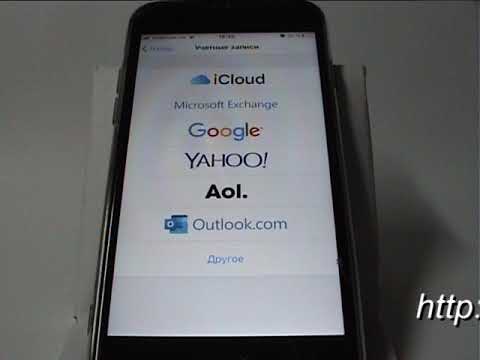
Съдържание
Ако имате имейл адрес на Gmail и iPhone, ето как можете да добавите профила си в Gmail към вашия iPhone, за да имате достъп до електронната си поща, докато сте в движение.
Gmail е един от най-популярните имейл услуги наоколо, а iPhone е един от най-популярните смартфони на пазара. Заедно, те могат да създадат крайната комбинация, но първо трябва да знаете как да го настроите. За щастие има няколко начина, по които можете да добавите вашия Gmail акаунт към вашия iPhone. Изборът на едното или другото зависи изцяло от това как предпочитате да проверявате електронната си поща и какъв потребителски интерфейс искате да използвате.
Един от методите е добавянето на профила ви в Google към iOS и след това чрез вграденото приложение за поща за достъп до имейла ви в Gmail. Вторият метод е по-лесният начин, където можете да изтеглите приложението Gmail от App Store. Всеки има плюсове и минуси, но ще ви покажа как да настроите Gmail чрез двата метода, а оттам можете да решите кой да е най-подходящ за вас.
Използване на вграденото приложение за поща
Ако искате да използвате вграденото приложение за поща в iOS 8 на вашия iPhone, ето как можете да импортирате информацията в Gmail в приложението Mail и да синхронизирате имейлите си, така че да имате безпроблемно преживяване.
Първо, отворете Настройки и след това превъртете надолу и натиснете Поща, контакти, календари, До върха докоснете Добавяне на профил.

Ще видите списък с наличните опции, включително Google (Gmail), Yahoo, AOL и Outlook. Избирам GoogleОчевидно.
На следващата страница ще въведете името си, имейл адреса и паролата в профила си в Gmail. кран Следващия в горния десен ъгъл, когато сте готови и iOS ще провери информацията.

След като бъде потвърдена, на следващата страница ще трябва да изберете информацията, която искате да синхронизирате от Gmail, включително имейла, контактите, календара и всички бележки. Превключете желаните от вас и след това натиснете Запази в горния десен ъгъл.

От там можете да отворите приложението Mail и да видите всичките си имейли, точно както бихте ги виждали в Gmail. Много е лесно да се създаде.
Хубавото на този метод е, че приложението Mail е напълно интегрирано в iOS, така че работи добре с други приложения, от които се връщате назад и напред. Той обаче няма функциите като приложението Gmail, като например етикети и имейл със звезда. Това обаче е мястото, където вторият метод влиза в игра.

Изтегляне на приложението Gmail
Приложението Gmail включва много от същите функции като уеб интерфейса, така че преминаването между тях е безпроблемно и познато. Но жестовете за неточен удар, които се намират в приложението за поща по подразбиране, улесняват навигирането и управлението на имейла ви, докато приложението Gmail не включва това.
Лично аз харесвам приложението Gmail, тъй като интерфейсът е подобен на уеб интерфейса, което означава, че мога да се доближа до едни и същи функции на двете платформи, а етикетите да работят същото, което е супер полезно. По същия начин, ако смятате, че предпочитате да използвате приложението Gmail, ето как да го настроите.
Първо, отворете App Store приложение на вашия iPhone и търсене Gmail, Това трябва да е първият резултат, който се появява, но ако не, потърсете приложението, разработено от Google Inc., което ще се появи в малък текст под името на приложението.

След като изтеглите приложението, отворете го и преминете през процеса на настройка. Това е доста очевидно, но най-важната стъпка очевидно е въвеждането на имейл адреса ви в gmail и паролата. След това ще бъдете третирани с малка обиколка за това как работи приложението и как да я използвате.
След като веднъж влезете във входящата си поща, ще бъдете третирани с подобен интерфейс с този на уеб интерфейса, само на по-малък екран и по-подходящ за подслушване, а не за кликване. Ако обаче сте запознати с уеб интерфейса на Gmail, не би трябвало да имате проблем да научите как работи приложението Gmail.


